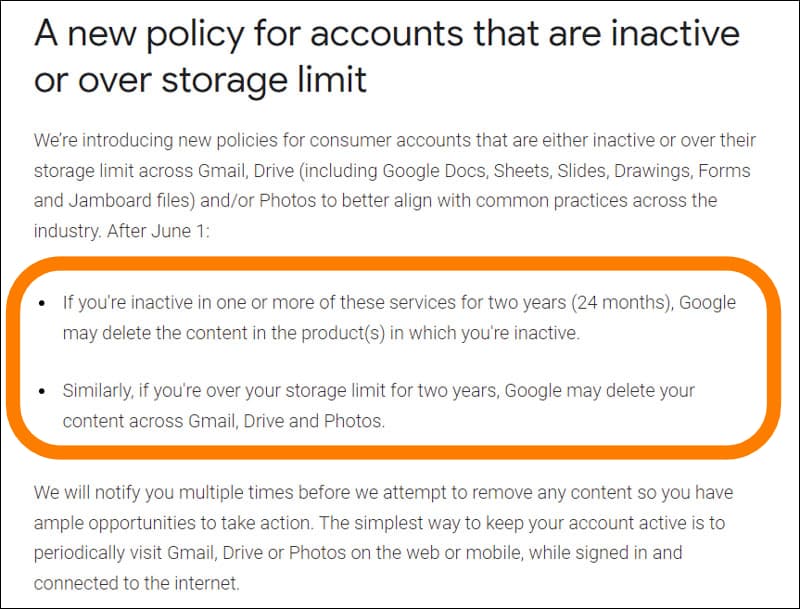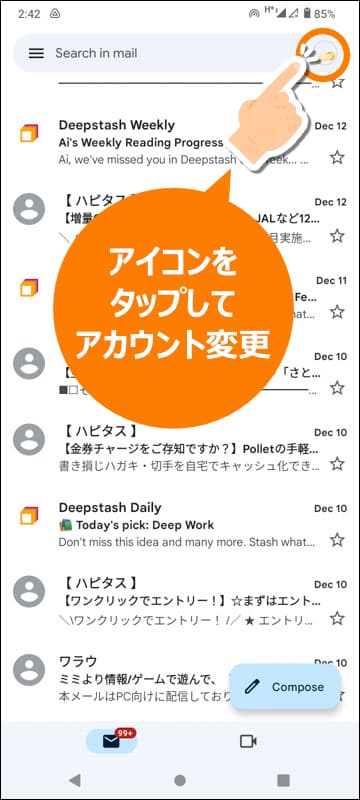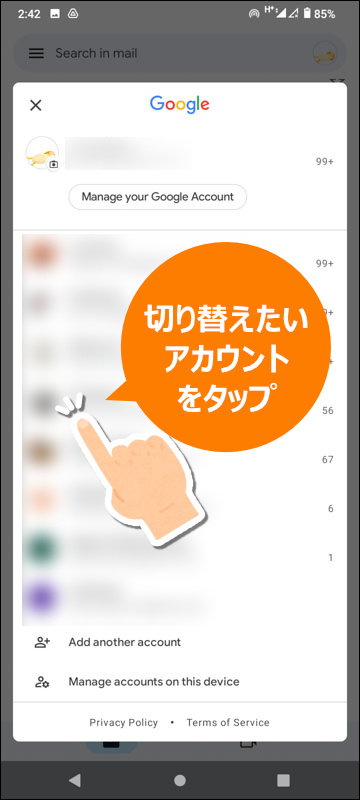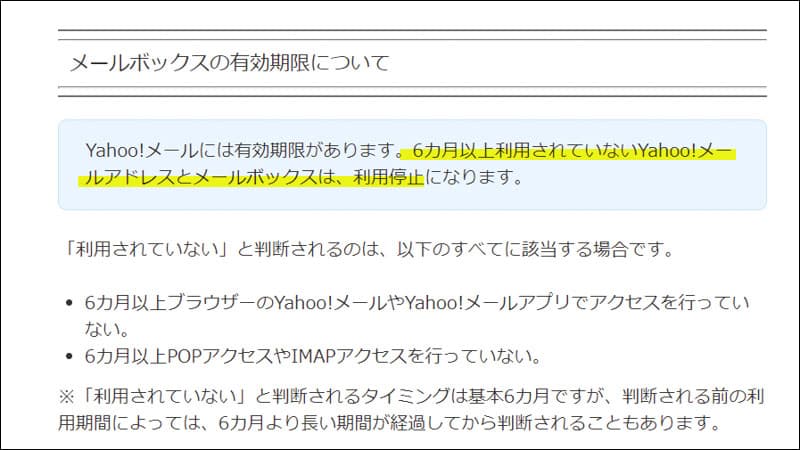カクカク
カクカク
 マルマル
マルマル
- 「ポイントサイト用にフリーメールアドレスを作りたい」
- 「フリーメールをどうやって取得するのかがわからない」
- 「おすすめのフリーメールアドレスについて教えてほしい」
このようなポイントサイトに最適なフリーメールについて知りたい人向けに、おすすめのフリーメールと取得方法について紹介していきます。
最後には、おすすめの使い捨てメールアドレスについても解説しますので、参考にしてください。
ポイントサイトにおすすめのフリーメール

まずは、ポイントサイトにおすすめのフリーメールを2つご紹介します。
王道の2つですが、とても使いやすいフリーメールのサービスなので、一度は使ったことがある方がほとんどかと思います。
Gmail(Google)
1つ目は、「Gmail(Google)」です。
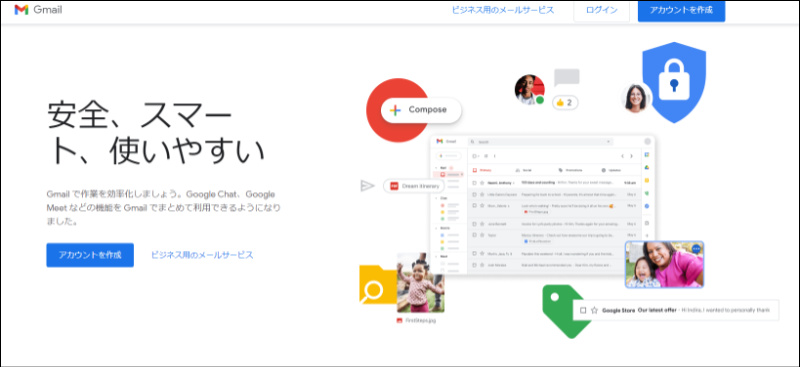
画像引用元:Gmail
フリーメールの中でも抜群の使いやすさを誇るGmailですが、ポイントサイト用のメールアドレスとしてもおすすめできます。
メールボックスの有効期限
以前まではアカウントを使用していなくても有効期限はなかったGmailですが、2021年6月からポリシーが変わりました。
逆に言うと、使い続けていれば永遠に無料で使い続けることができます。
ポイントサイトの案件をこなしていく中で、ポイントがつかないなどの理由で問い合わせる場合、メールは重要な証拠になります。
2021年6月からポリシーが変わったことが書かれています。
グーグル、2年以上放置されたアカウントのデータを削除へ--GoogleフォトやGmailなど
更にグーグルの公式ページにはこのように、どのような場合にアカウントが削除されるのかが明記されています。
We’re introducing new policies for consumer accounts that are either inactive or over their storage limit across Gmail, Drive (including Google Docs, Sheets, Slides, Drawings, Forms and Jamboard files) and/or Photos to better align with common practices across the industry. After June 1:
- If you're inactive in one or more of these services for two years (24 months), Google may delete the content in the product(s) in which you're inactive.
- Similarly, if you're over your storage limit for two years, Google may delete your content across Gmail, Drive and Photos.
We will notify you multiple times before we attempt to remove any content so you have ample opportunities to take action. The simplest way to keep your account active is to periodically visit Gmail, Drive or Photos on the web or mobile, while signed in and connected to the internet.
公式ページで書かれている内容としては、
- 2021年6月1日から新ポリシーに変更
- 2年以上アカウントを使っていないと、アカウントが削除対象になる
- Gmail, Google Drive, Google Photoのストレージのリミットを超えていると、削除対象になる。
- 削除する前に何度かお知らせが来る
このように、新しいポリシーに既に変更になっていますが、使い過ぎてデータでいっぱいになっている場合は少し整理をした方がよさそうです。
突然前触れもなく削除されるわけではなく、何度かお知らせが来るようなので、その点は安心できます。
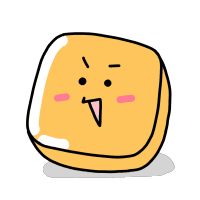 カクカク
カクカク
複数アドレスの切り替えが簡単
メインアドレスとポイントサイト用のサブアドレスの切り替えや、ポイントサイト用に複数のメールアドレスを運用する場合でも、Gmailならタップ一つで切り替えられるので使い勝手がよいです。
ポイントサイトごとに登録メールアドレスを変えたり、個々の案件で登録する用のアドレスを別で使ったりもできます。
 マルマル
マルマル
Yahoo!メール(Yahoo!)
2つ目は、「Yahoo!メール(Yahoo!)」です。
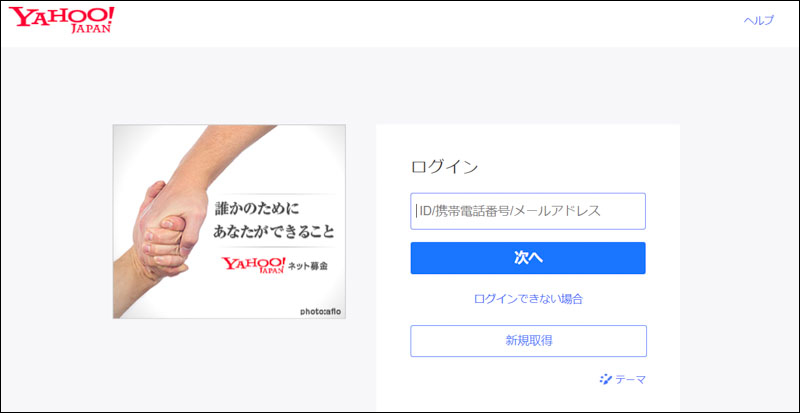
画像引用元:Yahoo!JAPAN
こちらも、Gmailと並んで有名なフリーメールの一つです。
設定をすれば、Outlookなどの他のメールソフトでも受信できます。Gmail以外のフリーメールアドレスを取得したい方には、一番おすすめです。
ただ、メールボックスに有効期限があるので、その点は注意しましょう。
メールボックスの有効期限
具体的には、以下の両方に当てはまるケースです。
- ブラウザーのYahoo!メールやYahoo!メールアプリでアクセスを行っていない。
- POPアクセスやIMAPアクセスを行っていない。
有料サービスを利用している場合は、利用停止になることはありません。
フリーメールの取得方法
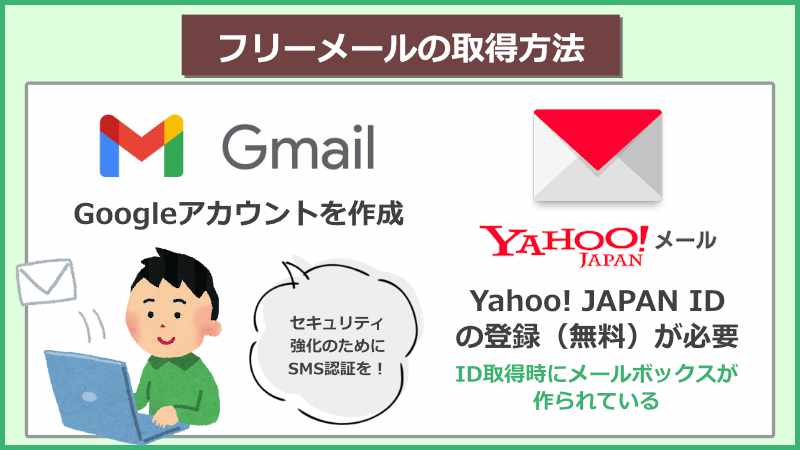
次に、Gmail・Yahoo!メールの取得方法を、それぞれご紹介します。
Gmailの取得方法
Gmailを使うためには、Googleアカウントを作成する必要があります。作成したアカウントで Gmail にログインすれば、Gmailを使用可能です。
アカウント作成手順
①Google アカウントの作成ページにアクセス
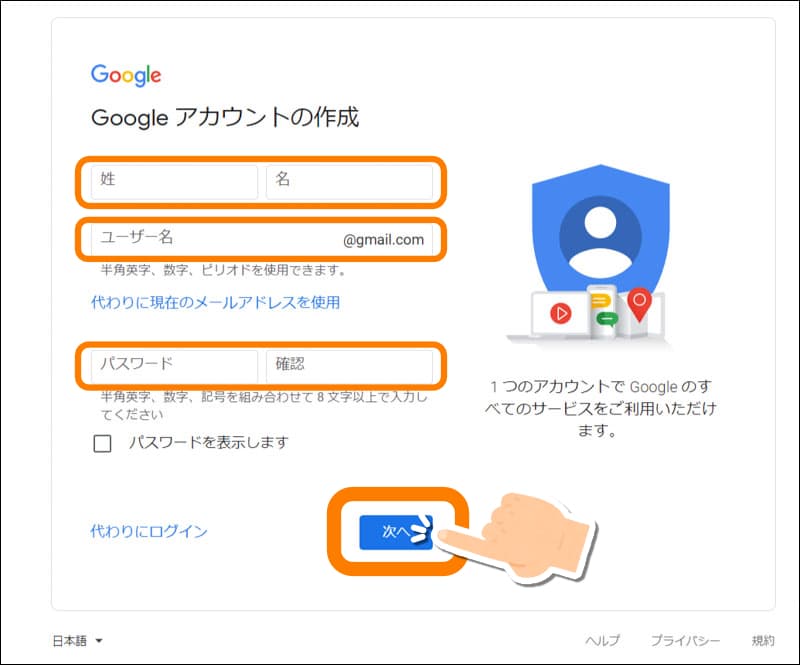
②氏名・希望するメールアドレス・パスワードを入力
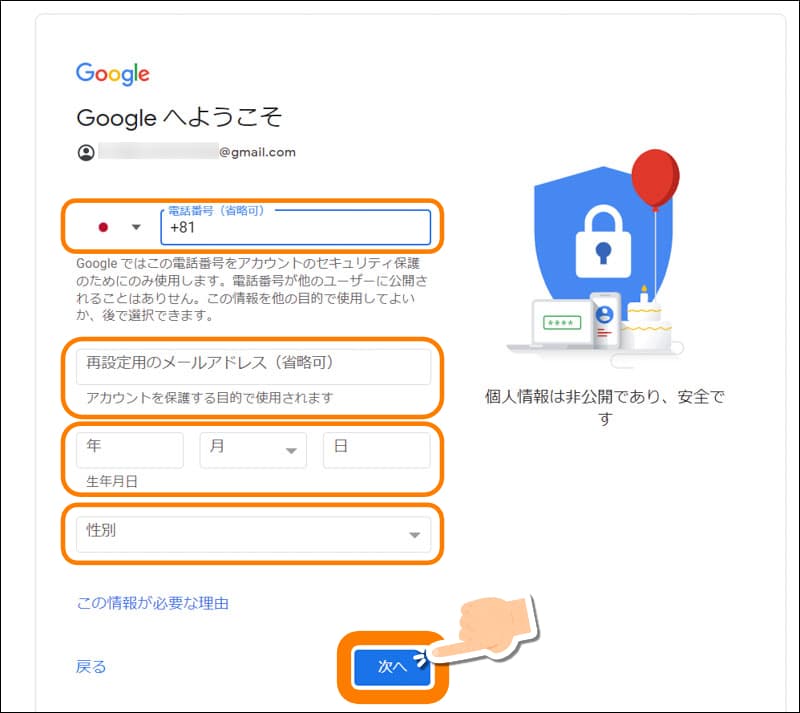
③携帯電話番号・再設定用のメールアドレス・生年月日・性別を入力し、”次へ”をクリック
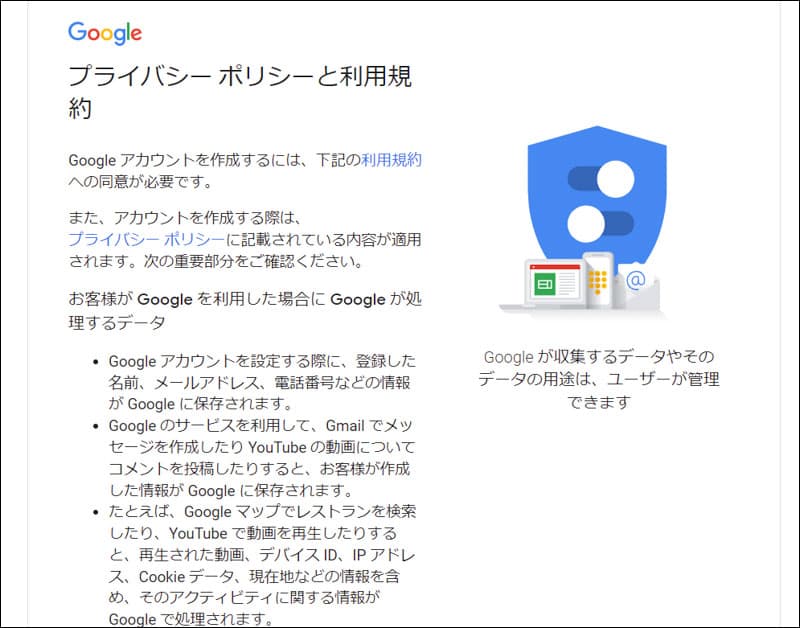
④利用規約の確認をし、
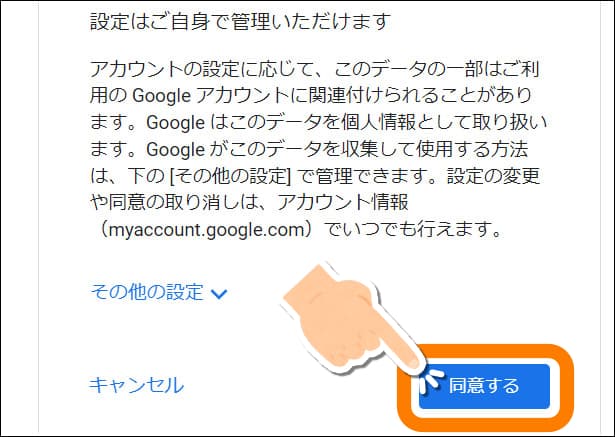
⑤”同意する”をクリック
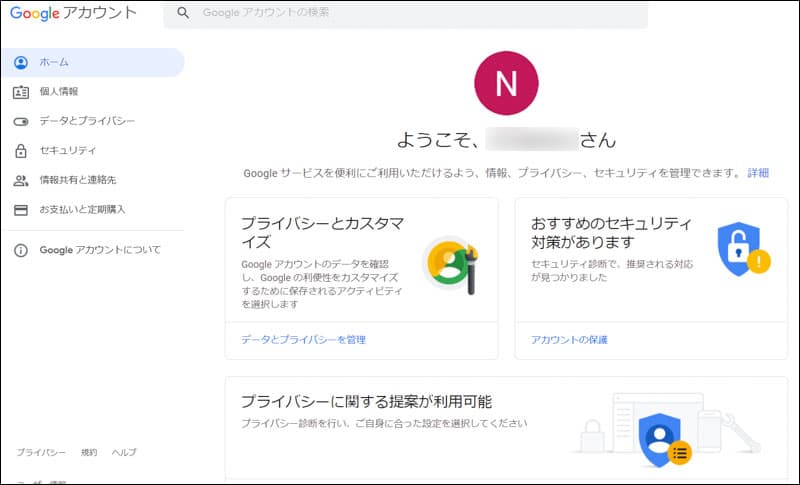
⑥ようこそ○○さん と表示されたら成功です
セキュリティのためにSMS認証をしておく
これでGmailのサービスなどが使えるようになりましたが、先ほど入力した電話番号宛にSMSを送って認証をして、セキュリティを強化しておきましょう。
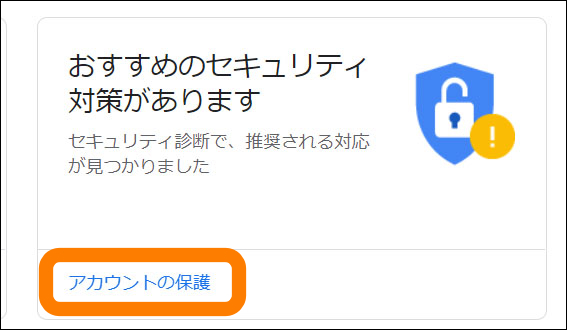
①Googleアカウントを開いて、”アカウントの保護”をクリック
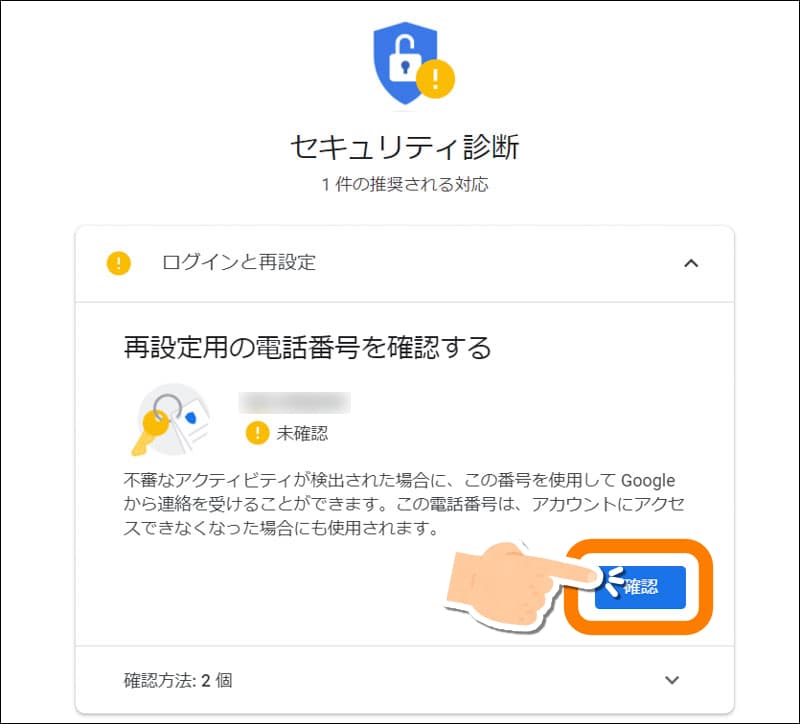
②先ほど入力した電話番号が表示されるので”確認”をクリック
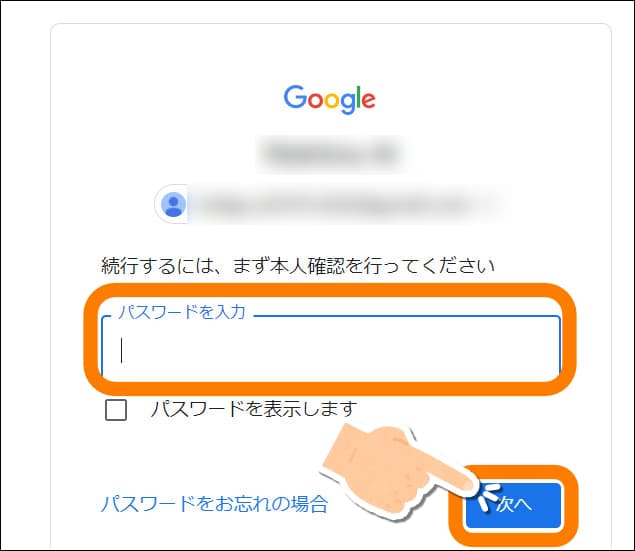
③本人確認のためにアカウント認証/パスワードを入力し”次へ”をクリック
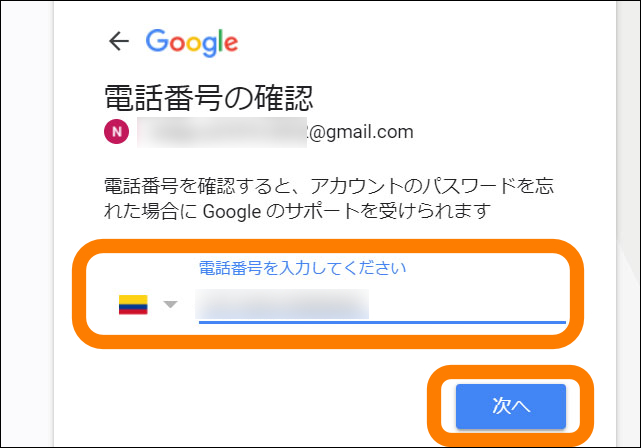
④電話番号が正しく表示されているか確認して、”次へ”をクリック
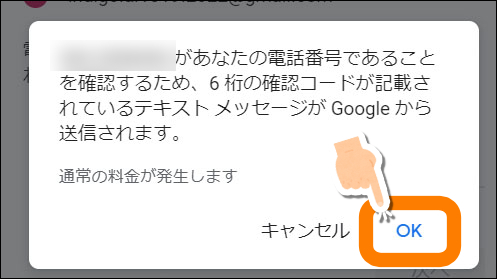
⑤メッセージを確認して”OK”クリック
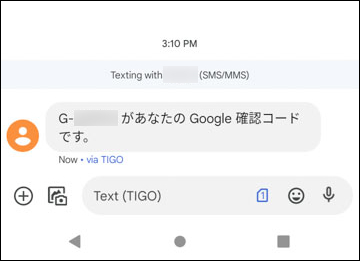
⑥登録した番号に、6桁の確認コードが届きます
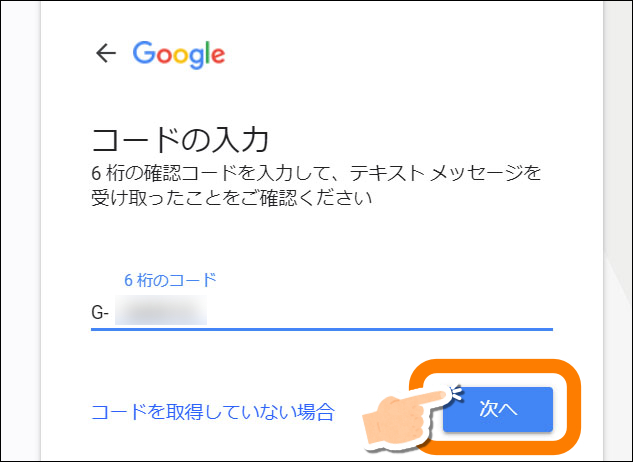
⑦コードを入力
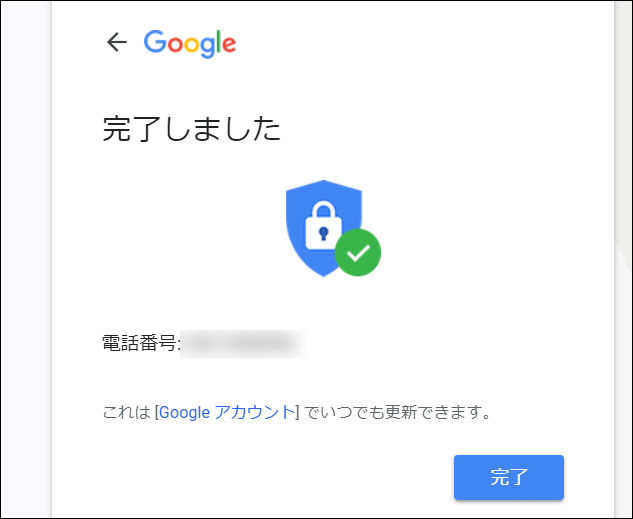
⑧”完了しました”というメッセージが表示されたら終わりです
Yahoo!メールの取得方法
Yahoo!メールのアドレスを取得するためには、まずYahoo! JAPAN IDの登録(無料)が必要です。
すでにYahoo! JAPAN IDを持っている場合は、ID取得時にメールボックスが作られているため、そのままログインすればYahoo!メールを使用できます。
Yahoo! JAPAN IDを持っていない場合は、IDの取得とYahoo!メールアドレスの作成を同時に行います。Yahoo!メールの紹介ページで、「今すぐメールアドレスを取得する(無料)」ボタンをクリックして、登録ページで項目を入力しましょう。その際、携帯電話番号の入力が必須です。Yahoo! JAPAN ID登録の完了後、Yahoo!メールアドレスが使えるようになります。
ID登録手順
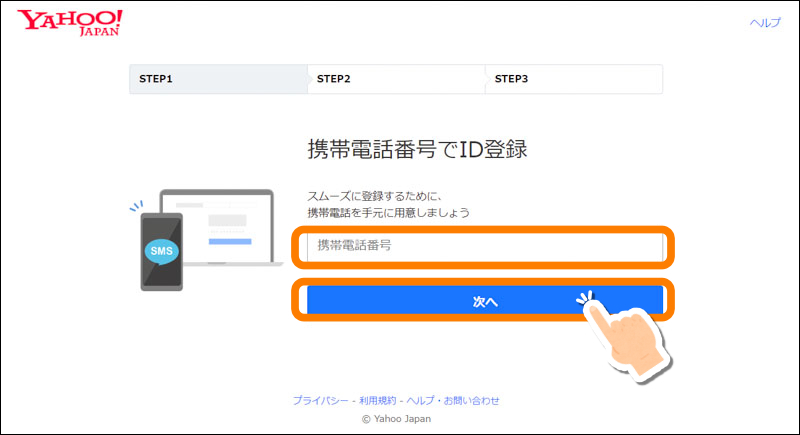
②携帯電話番号を半角数字で入力して「次へ」ボタンをクリック
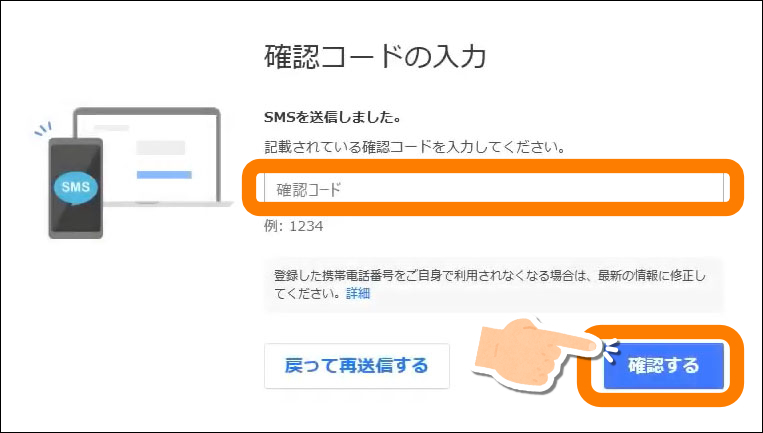
③携帯電話番号宛に届くSMSに記載の「確認コード」入力して、「確認する」をクリック
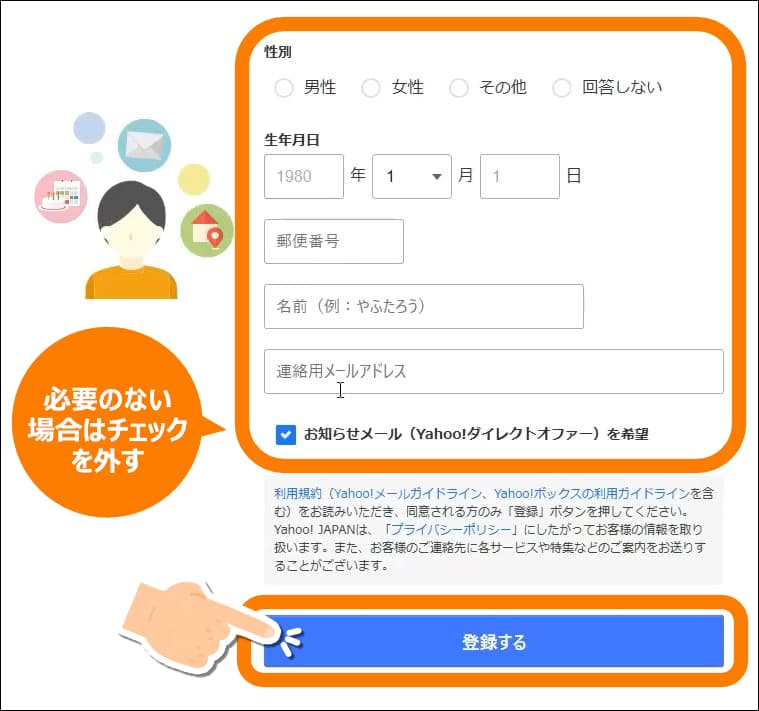
④属性情報を入力して「登録する」ボタンをクリック
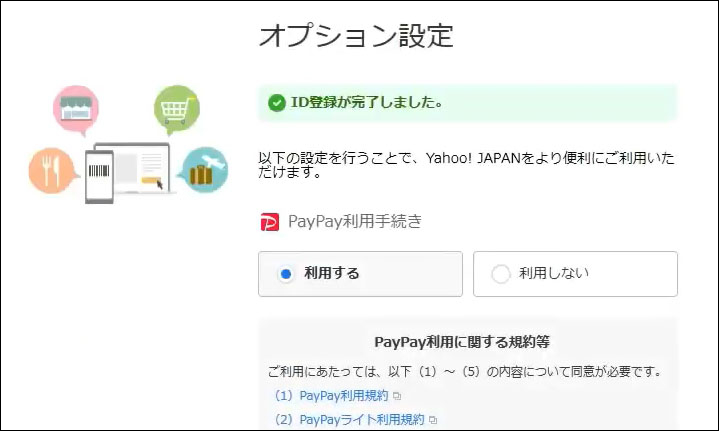
⑤登録完了
 マルマル
マルマル
おすすめの使い捨てメールアドレス
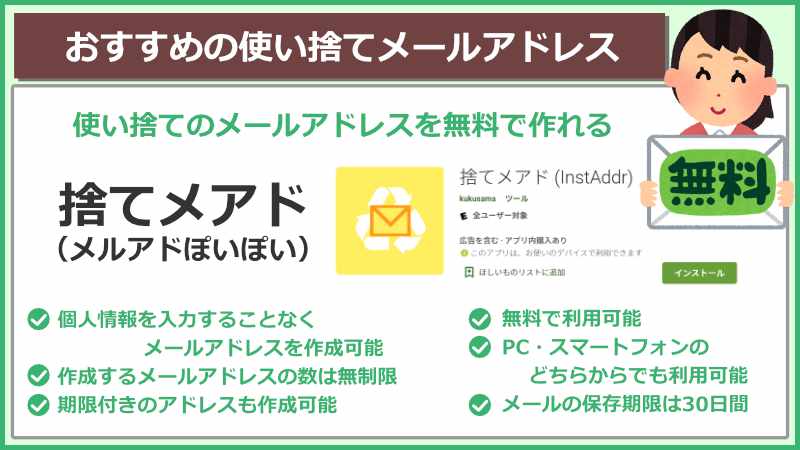
つづいて、おすすめの使い捨てメールアドレスについて解説していきます。
それが、「捨てメアド(メルアドぽいぽい)」です。とてもわかりやすいネーミングのメルアドぽいぽいは、その名のとおり使い捨てのメールアドレスを無料で作れます。
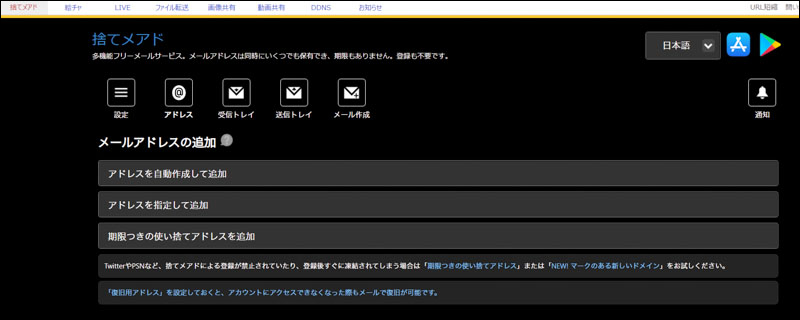
画像引用元:捨てメアド
メールの保存期間が30日間のため、重要なメールは転送するなどして残しておくようにしましょう。
メルアドぽいぽいの特徴
- 個人情報を入力することなくメールアドレスを作成可能
- 作成するメールアドレスの数は無制限
- 期限付きのアドレスも作成可能
- 無料で利用可能
- PC・スマートフォンのどちらからでも利用可能
- メールの保存期限は30日間
メルマガなどが頻繁に送られてくる場合は、こういったサービスを使うのもひとつ煩わしさをなくすための方法です。
まとめ
 カクカク
カクカク
 マルマル
マルマル
いかがでしたか?この記事では、以下のことについてご紹介しました。
- ポイントサイトにおすすめのフリーメール
- フリーメールの取得方法
- おすすめの使い捨てメールアドレス
このように、ポイントサイトで使うのであれば、GmailまたはYahoo!メールがおすすめです。メールアドレスの取得方法はどちらも簡単なので、登録を済ませればすぐに使えます。
また、使い捨てのメールアドレスが必要な場合は、メルアドぽいぽいを利用するとよいでしょう。個別案件で登録する際のメールアドレスに使用する、などの使い道が考えられます。